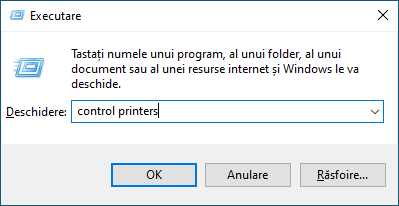Pagina de pornire > Depanarea > Probleme de reţea > Dacă aveți probleme cu rețeaua aparatului dumneavoastră > Aparatul meu nu poate imprima, scana sau folosi funcția de primire PC-FAX prin rețea
Aparatul meu nu poate imprima, scana sau folosi funcția de primire PC-FAX prin rețea
| Cauză | Acţiune |
|---|
| Aparatul dumneavoastră se deconectează de la rețeaua wireless. |
|
| Programul software de securitate blochează accesul aparatului la reţea. (Opțiunea de scanare a rețelei nu funcționează. ) |
|
| Programul software de securitate blochează accesul aparatului la reţea. (Funcţia de primire PC-Fax în reţea nu funcţionează.) (Windows) | Setați programul software securitate/firewall furnizat de terți pentru a permite recepția PC-FAX. Pentru a adăuga portul 54926 pentru primirea de PC-FAX în reţea, tastaţi informaţiile de mai jos:
Consultaţi manualul de instrucţiuni care însoţeşte software-ul de securitate/firewall provenit de la terţi sau contactaţi producătorul de software. |
| Programul software de securitate blochează accesul aparatului la reţea. | Unele programe de securitate pot bloca accesul fără a afişa un mesaj de avertizare, chiar şi după ce instalarea s-a finalizat cu succes. Pentru a permite accesul, consultaţi instrucţiunile aplicaţiei de securitate sau contactaţi producătorul software-ului. |
| Aparatul dumneavoastră Brother nu are o adresă IP disponibilă alocată. |
|
| Comanda de imprimare eșuată este încă în lista de așteptare a computerului. |
|
| Aparatul dumneavoastră nu este conectat la rețeaua wireless. | Imprimaţi raportul WLAN pentru a verifica respectivul cod de eroare în raportul imprimat.
|
Dacă ați verificat și încercat toate recomandările de mai sus, dar aveți încă probleme, dezinstalați driverele (Windows) și programul software și reinstalați cea mai recentă versiune a acestora.